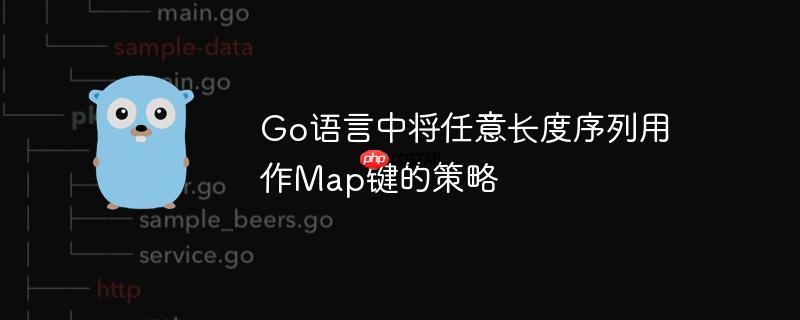
在go语言中,由于切片(slice)不可比较,不能直接作为map的键。对于需要使用任意长度序列作为map键的场景,一种有效的策略是将序列转换为可比较的类型,最常见的是字符串。本文将深入探讨如何利用[]rune到String的转换,以及更通用的序列化方法,来实现这一目标,并提供示例代码和注意事项。
go语言Map键的限制与挑战
go语言的map类型要求其键(key)必须是可比较的类型。基本类型如整数、浮点数、布尔值、字符串以及指针都是可比较的。结构体(Struct)和数组(Array)在所有字段或元素都可比较的情况下也是可比较的。然而,切片(slice)、函数(function)和映射(map)本身是不可比较的,因此不能直接用作map的键。
当我们需要将一个任意长度的序列(例如[]int或[]byte)作为map的键时,就遇到了挑战:
- 切片(Slice): 无法直接用作键,因为它们不可比较。
- 数组(Array): 可以用作键,但数组的长度是其类型的一部分。这意味着[3]int和[4]int是两种不同的类型,无法满足“任意长度”的需求。
为了解决这个问题,我们需要将这些变长序列转换为Go语言中可作为键的类型。最常用的方法是将其序列化为字符串。
策略一:利用[]rune到string的转换
对于包含整数序列的场景,特别是当这些整数可以合理地映射到Unicode码点时,将[]rune转换为string是一种高效且简洁的方法。在Go语言中,rune是int32的别名,用于表示Unicode码点。string类型本质上是不可变的字节序列,通常以UTF-8编码存储Unicode字符。Go语言提供了一个方便的特性,可以直接将[]rune切片转换为string类型,其中切片中的每个rune都会被解释为一个Unicode字符。
示例代码:
立即学习“go语言免费学习笔记(深入)”;
package main import "fmt" func main() { // 创建一个map,键为string类型,值为string类型 m := make(map[string]string) // 定义一个整数序列,我们将其视为 []rune sequence1 := []rune{1, 2, 3} // 将 []rune 转换为 string 作为map的键 key1 := string(sequence1) m[key1] = "与序列 {1, 2, 3} 关联的值" fmt.Println("存储的值 (key1):", m[key1]) // 定义另一个整数序列 sequence2 := []rune{10, 20} key2 := string(sequence2) m[key2] = "与序列 {10, 20} 关联的值" fmt.Println("存储的值 (key2):", m[key2]) // 尝试查找一个存在的键 lookupKey1 := string([]rune{1, 2, 3}) fmt.Println("查找 (lookupKey1):", m[lookupKey1]) // 尝试查找一个不存在的键 lookupKey3 := string([]rune{4, 5}) fmt.Println("查找 (lookupKey3):", m[lookupKey3]) // 输出空字符串,因为键不存在 }
工作原理分析:
当执行string(sequence1)时,Go运行时会将sequence1中的每个rune(int32值)视为一个Unicode码点,并将其编码为UTF-8字节序列,然后构成一个新的string。由于string是可比较的,因此它可以作为map的键。
适用场景:
- 序列中的元素是整数,且这些整数值在rune(int32)的有效范围内,能够清晰地映射为Unicode码点。
- 序列的长度可变。
策略二:通用序列化方法
当序列中的元素不是简单的整数,或者不适合直接映射到Unicode码点时(例如,浮点数、复杂结构体、字节切片等),我们可以采用更通用的序列化方法将整个序列转换为[]byte,然后再将[]byte转换为string。
常用的序列化方法包括:
- encoding/json: 将结构体或基本类型序列化为JSON格式的字节切片。
- encoding/gob: Go语言特有的二进制编码格式,用于在Go程序之间传输数据。
- fmt.Sprintf: 对于简单的类型组合,可以使用fmt.Sprintf格式化成字符串。
- 自定义编码: 根据具体需求,手动将序列元素编码成一个唯一的字节序列。
示例:使用encoding/json进行序列化
package main import ( "encoding/json" "fmt" ) // 定义一个自定义的结构体,作为序列的元素 type Item struct { ID int Name string } func main() { m := make(map[string]string) // 序列1:包含自定义结构体的切片 sequenceA := []Item{{ID: 1, Name: "Apple"}, {ID: 2, Name: "Banana"}} // 序列化为JSON字节切片 jsonBytesA, err := json.Marshal(sequenceA) if err != nil { fmt.Println("序列化错误:", err) return } // 将字节切片转换为string作为map的键 keyA := string(jsonBytesA) m[keyA] = "包含Apple和Banana的序列" fmt.Println("存储的值 (keyA):", m[keyA]) // 序列2:一个整数切片 sequenceB := []int{100, 200, 300} jsonBytesB, err := json.Marshal(sequenceB) if err != nil { fmt.Println("序列化错误:", err) return } keyB := string(jsonBytesB) m[keyB] = "包含100, 200, 300的序列" fmt.Println("存储的值 (keyB):", m[keyB]) // 查找 lookupSequenceA := []Item{{ID: 1, Name: "Apple"}, {ID: 2, Name: "Banana"}} lookupJsonBytesA, _ := json.Marshal(lookupSequenceA) lookupKeyA := string(lookupJsonBytesA) fmt.Println("查找 (lookupKeyA):", m[lookupKeyA]) // 注意:如果序列化结果不一致,即使原始数据逻辑相同,键也会不同 // 例如,JSON字段顺序变化可能导致键不同(尽管标准JSON库通常保持一致) }
注意事项与权衡:
- 键的唯一性: 确保序列化过程能够为每个唯一的序列生成唯一的字符串键。对于JSON等标准格式,通常可以保证这一点。但自定义编码时需特别注意。
- 性能开销: 序列化(特别是JSON或Gob)和字符串转换会引入额外的CPU和内存开销,尤其是在处理大量或复杂序列时。[]rune到string的转换相对高效,因为它直接利用了Go语言的内部机制。
- 反序列化: 如果需要从键中还原原始序列,则需要进行反序列化操作,这也会增加开销。
- 可读性: 序列化后的字符串键通常不具备人类可读性,这可能会给调试带来不便。
- 内存占用: 较长的序列化字符串会占用更多的内存作为map的键。
总结
在Go语言中,当需要使用任意长度的序列作为map的键时,核心策略是将其转换为可比较的string类型。
- 对于由整数组成的序列,如果这些整数可以合理地映射到Unicode码点,将[]rune转换为string是一种简洁且高效的方法。
- 对于包含复杂数据类型或不适合直接映射到rune的序列,使用encoding/json、encoding/gob等通用序列化库将序列转换为字节切片,再转换为string是更通用的解决方案。
在选择具体方法时,应综合考虑序列的特性、性能要求、键的唯一性以及代码的可维护性。


评论(已关闭)
评论已关闭